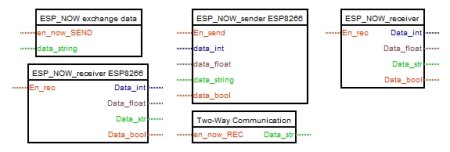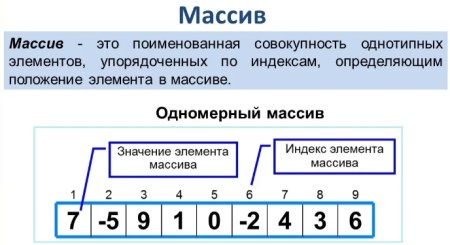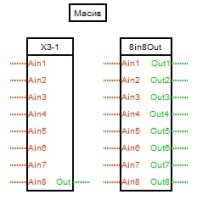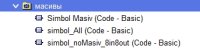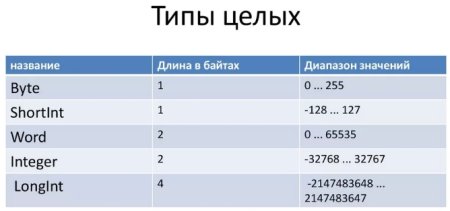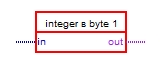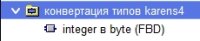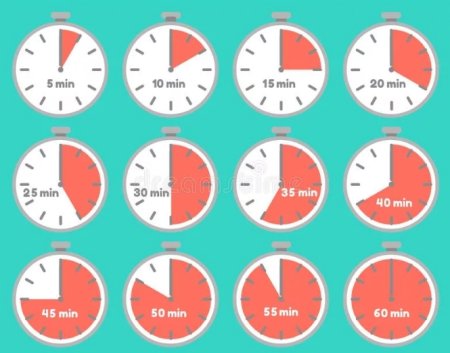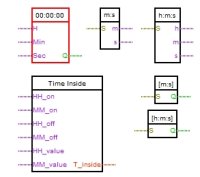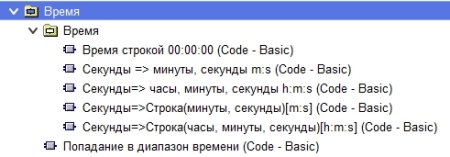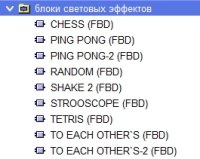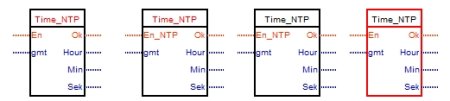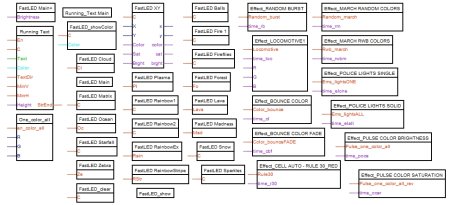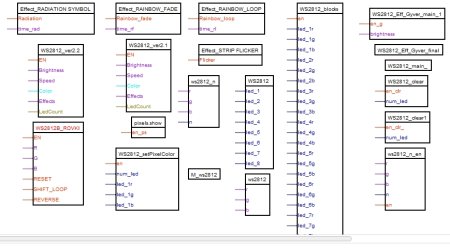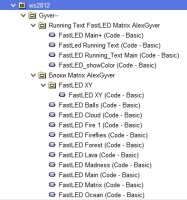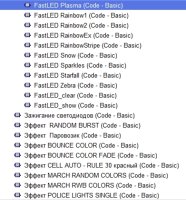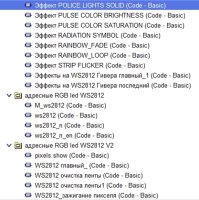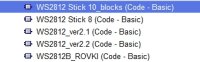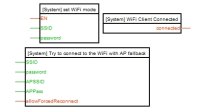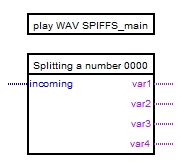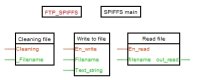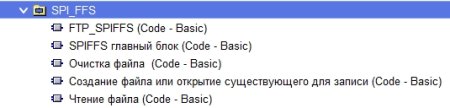Блок для детектирования попадания текущего времени в указанный временной интервал
HH_value - текущее значение часа
MM_value - текущее значение минут
HH_on - час начала временного интервала
MM_on - минуты начала временного интервала
HH_off - час окончания временного интервала
MM_off - минуты окончания временного интервала
T_inside = true если внутри временного интервала, иначе false
AlexCrane, 2018
Блок синхронизации часов с NTP сервером через WiFi
Данный модуль предназначен для синхронизации
часов реального времени с NTP сервером через интернет.
Одновременно можно использовать один блок в проекте.
В параметрах пользователя надо прописать : Имя точки доступа(SSID),
пароль точки доступа(PASSWORD) и прописать доменное имя
NTP там в комментарии есть варианты. Так же на входе "gmt" указать
Вашу временную зону. Например: Москва, Минск -3.
При удачном соединении с NTP сервером на выходе "Set" появляется
логическая еденица, что позволяет дать комманду на блок "Установка
времени для часов реального времени" на занесение данных с выходов
этого блока соответственно.
Блок переводит, при подачи на вход EN единицы, WiFi модуль ESP в указанный режим работы.
Активируется импульсом. Избегать постоянной 1 на входе EN.
Доступные режимы:
WIFI_STA
WIFI_AP
Если активировать блок в режиме WIFI_STA и оставить входа SSID и pass пустыми, то esp подключится к сети, к которой она была подключена последний раз
Переводит ESP в точку доступа, если не удалось подключиться к WiFi с указанными SSID и password.
В режиме точки доступа, если allowForcedReconnect == 1, есп попытается подключиться к WiFi через RECONNECT_TIMEOUT мс.
Если в режиме точки доступа allowForcedReconnect == 0 и пришло время попытки переподключенния, то блок будет ждать пока не отключатся все подключенные устройства. Например если к есп в режиме точки доступа подключён телефон дольше, чем RECONNECT_TIMEOUT мс, то, пока телефон не отключится, есп не будет пытаться переподключиться к WiFi.
APSSID - SSID точки доступа
APPass - пароль точки доступа
Для проигрывания музыки формата WAV из файловой системы ESP8266 без использования дополнительных плат.
Прошивка ESP8266.
Загрузка файлов в файловую систему ESP8266.
ESP8266FS – это инструмент, интегрируемый в IDE Arduino. Он добавляет новый пункт в меню Инструменты (Tools), который предназначен для загрузки данных скетча в файловую систему ESP8266, находящуюся на flash-памяти.
Загрузите инструмент, по этой ссылке https://github.com/esp8266/arduino-esp8266fs-plugin/releases/download/0.3.0/ESP8266FS-0.3.0.zip
В папке скетчей IDE Arduino создайте папку «tools», если она еще не создана
Распакуйте скачанный инструмент в папку «tools». В результате путь будет выглядеть примерно так: <дом_папка>/Arduino/tools/ESP8266FS/tool/esp8266fs.jar
Перезапустите IDE Arduino
Откройте скетч скомпилированный из FLProg. Он находится здесь: C:\Users\User\AppData\Local\Temp\flprog\pr5 - скомпилированный скетч (pr5) из FLProg.
Откройте папку этого скетча. Для этого кликните по Скетч > Показать папку скетча (Sketch > Show Sketch Folder)
Создайте папку «data» и прочие файлы, которые хотите сохранить в файловую систему.
Кликните в IDE Arduino по Инструменты > ESP8266 Sketch Data Upload (Tools > ESP8266 Sketch Data Upload). Это должно начать загрузку файлов в файловую систему ESP8266. Когда загрузка будет завершена, статусная панель IDE Arduino покажет сообщение «SPIFFS Image Uploaded», что значит «образ SPIFFS загружен». Загрузка идет долго.
Папку «data» я создаю так: Кликаю в IDE Arduino по Инструменты > ESP8266 Sketch Data Upload (Tools > ESP8266 Sketch Data Upload) и создается папка , а IDE Arduino пишет ошибку загрузки. В эту папку помещаю файлы МП3. Затем снова кликаю ESP8266 Sketch Data Upload.
Затем загрузите сам скетч как обычно.
Затем загрузите сам скетч как обычно.
Звуковые примеры https://ccrma.stanford.edu/~jos/pasp/Sound_Examples.html
Там есть ссылка , как генерировать самому.
Выход звука GND и RX.
Входы:
En_pl - включение блока.
start_pl - запуск проигрывания. Подавать импульсный сигнал.
mp3_file - название MP3 файла, писать обязательно косой чертой впереди (/pno-cs.mp3).